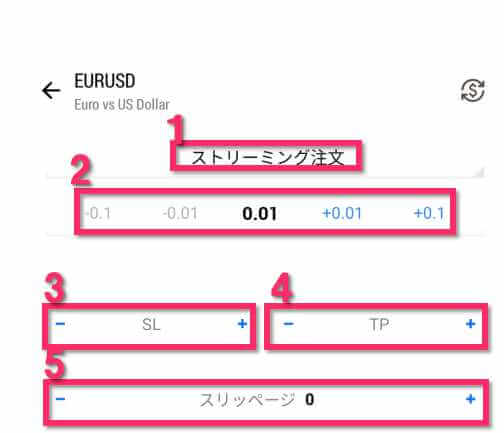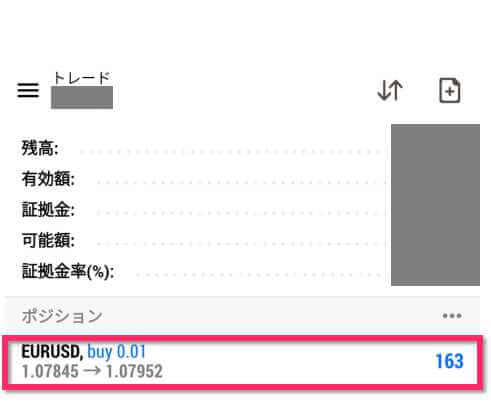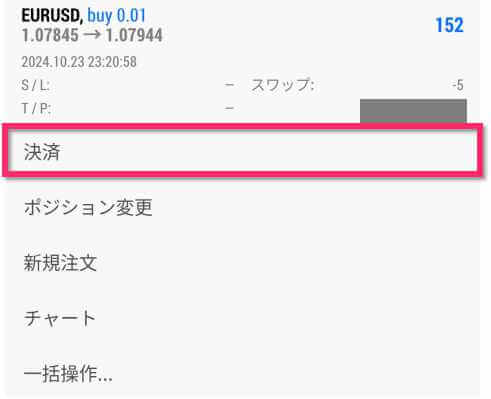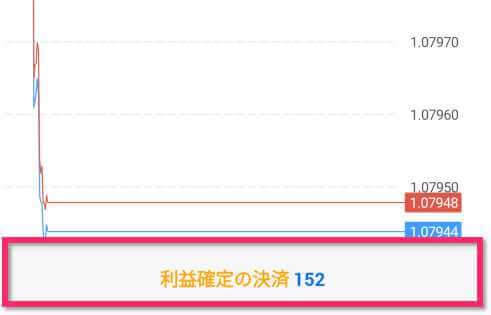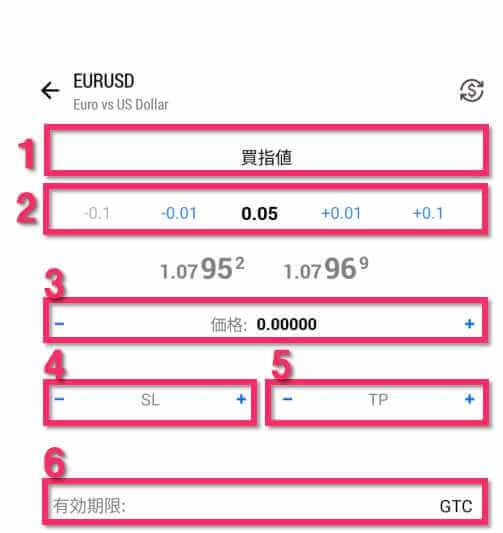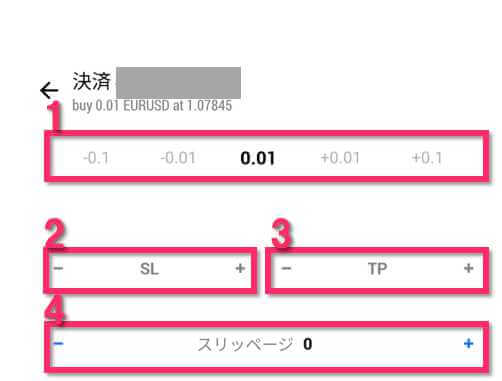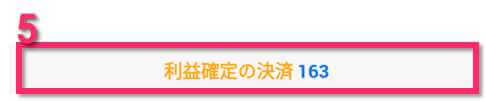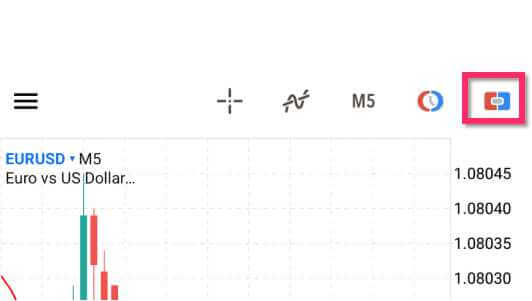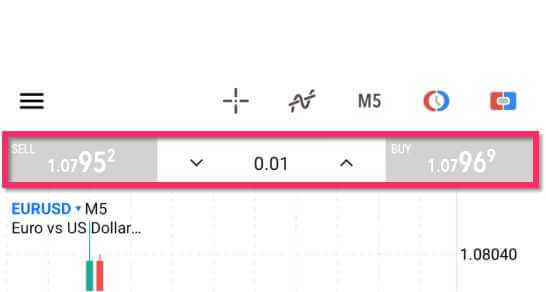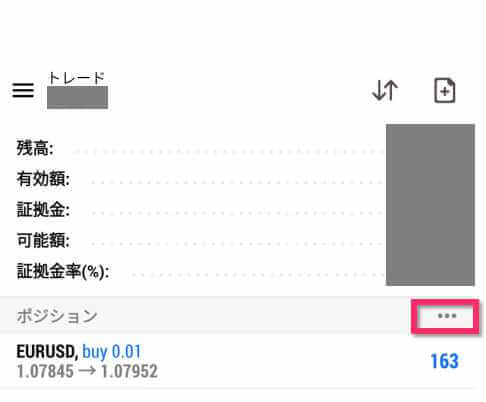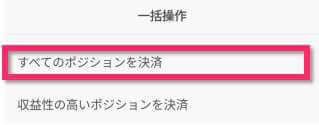XMには大きくわけて6種類の注文方法があり、状況に応じて使い分けることが可能です。
ただし、注文方法を間違えると意図しないタイミングでポジションを保有したり、決済をしてしまって大きな損失を出す可能性があります。
この記事では、XMでのMT5/MT4を使った各注文方法のやり方を、画像付きで分かりやすく解説していきます。
XMの注文方法をどのように使い分けるのかも紹介しているので、ぜひ参考にしてトレードに活用してください。
なお、今なら15,000円の口座開設ボーナスがもらえるので、利用を迷っている方はXMの口座開設方法と手順を参考に登録だけでも済ませておきましょう!
海外FX人気No.1👑
\いまだけ15,000円の資金がもらえる!!/
公式サイト:https://www.xmtrading.com/
XMの注文方法は全6種類

XMの注文方法には、以下の6種類があります。
それぞれどのような注文方法なのか解説していきます。
成行注文
XMの成行注文とは、注文ボタンを押したときの為替レートで注文する方法です。
スキャルピングなど素早く取引を行いたいときや、とにかくすぐにポジションを決済したいときに使用します。
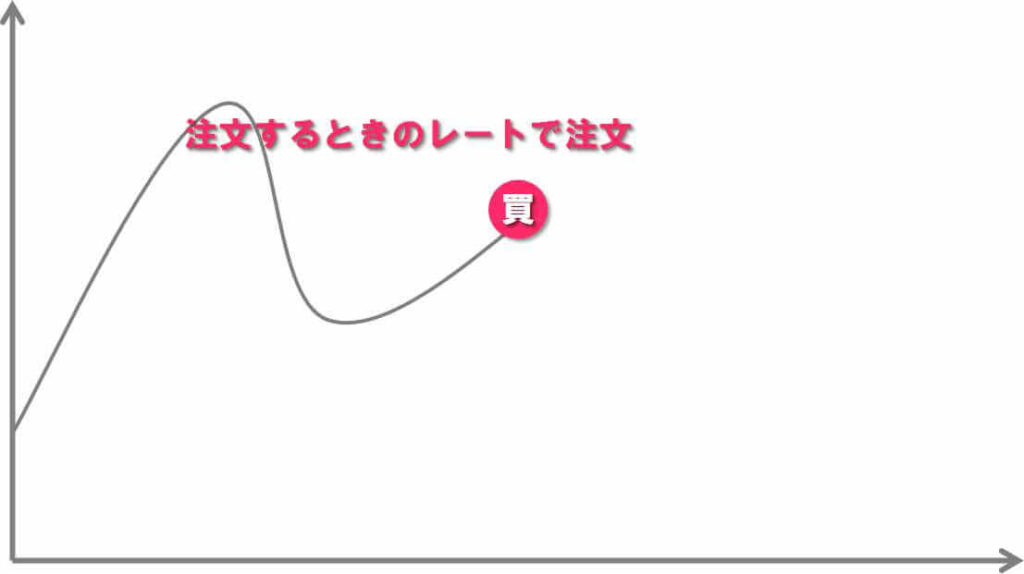
成行注文では為替レートを指定しないため、売買が成立しやすいという特徴があります。
ただし、値動きが激しい時には注文ボタンを押す瞬間にレートが大きく動いたり、スリッページが発生する可能性があるので注意しましょう。
指値・逆指値注文
XMの指値注文・逆指値注文とは、あらかじめ注文を出す価格を指定する注文方法です。
指値注文は、「指定した価格より下がったら買う」、「指定した価格より上がったら売る」という注文です。
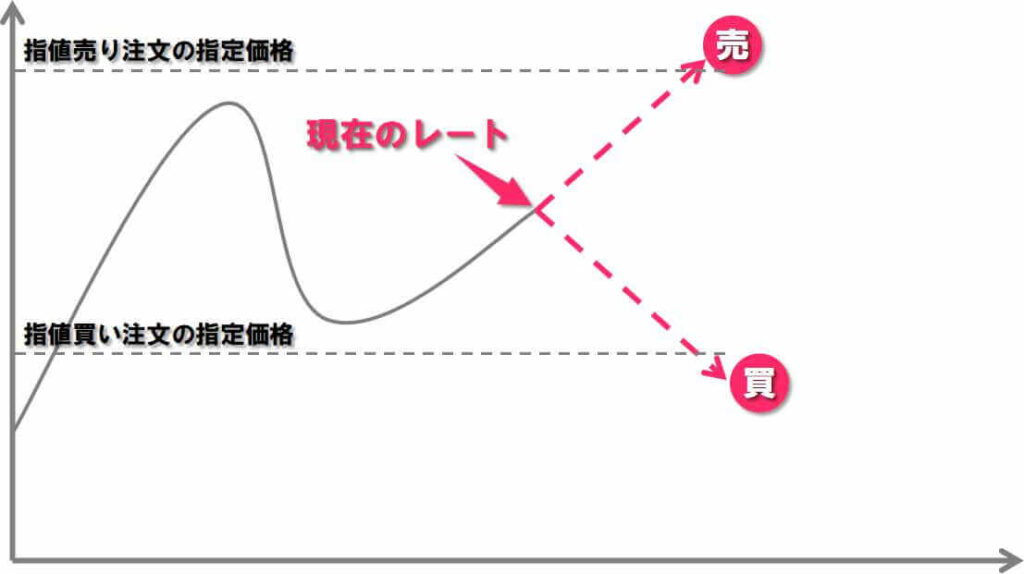
新規注文や利確のための決済注文の際によく使われます。
逆指値注文は指値注文の逆で、「指定した価格より下がったら売る」「指定した価格より上がったら買う」という注文です。
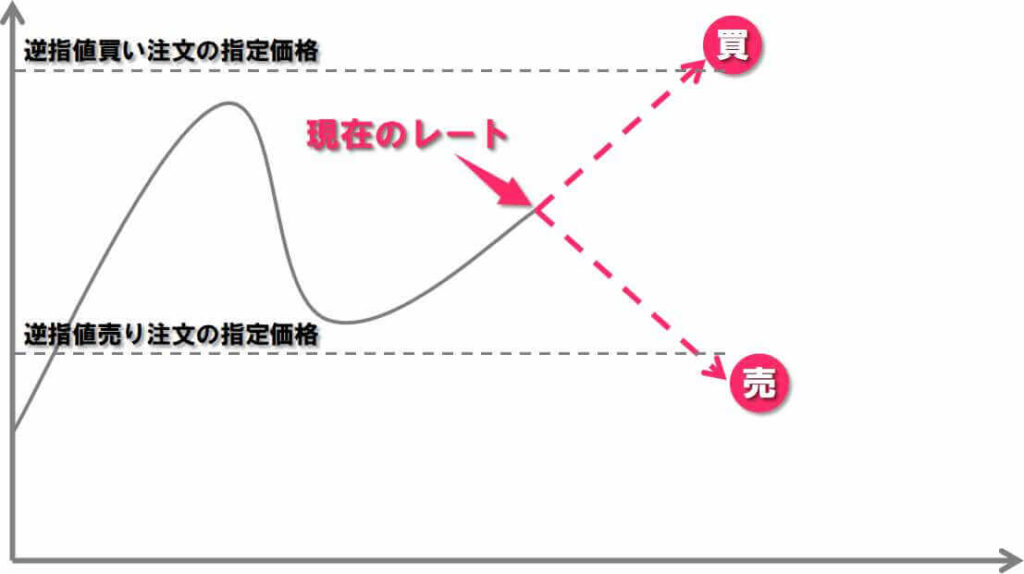
逆指値注文は新規注文、決済注文どちらでも使われますが、特に損切りをするための決済注文の際には必ずといっていいほどよく使われます。
IFD注文
XMのIFD注文は、エントリーと決済の注文をまとめて出したいときに使う注文方法です。
IFDは「If done(イフダン)」の略で 、「もしエントリー注文が約定したら決済注文を出す」という意味があります。
下の図の場合、指定したレートになったら新規の売り指値注文を出し、それと同時に決済の指値買い注文を出します。
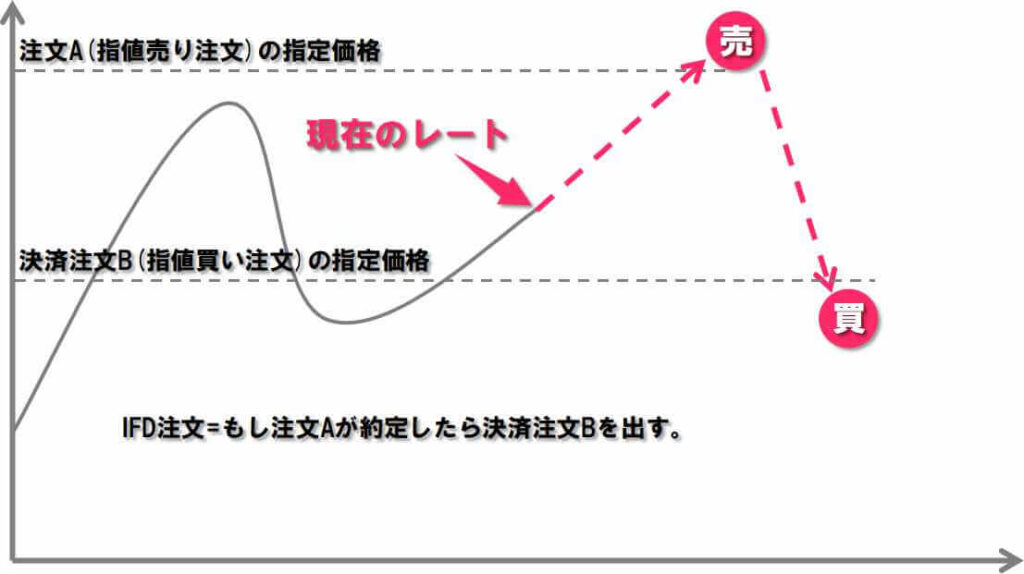
OCO注文
XMのOCO注文は、利益確定と損切りの2つの決済注文両方を予約する注文方法です。
ポジションを保有している状態から決済注文を予約するときに使います。
損切りの際は、逆指値注文だけでなくOCO注文で同時に利確のための注文も出しておくと、損失を抑えるだけでなく利益を確保し損ねることもなくなります。
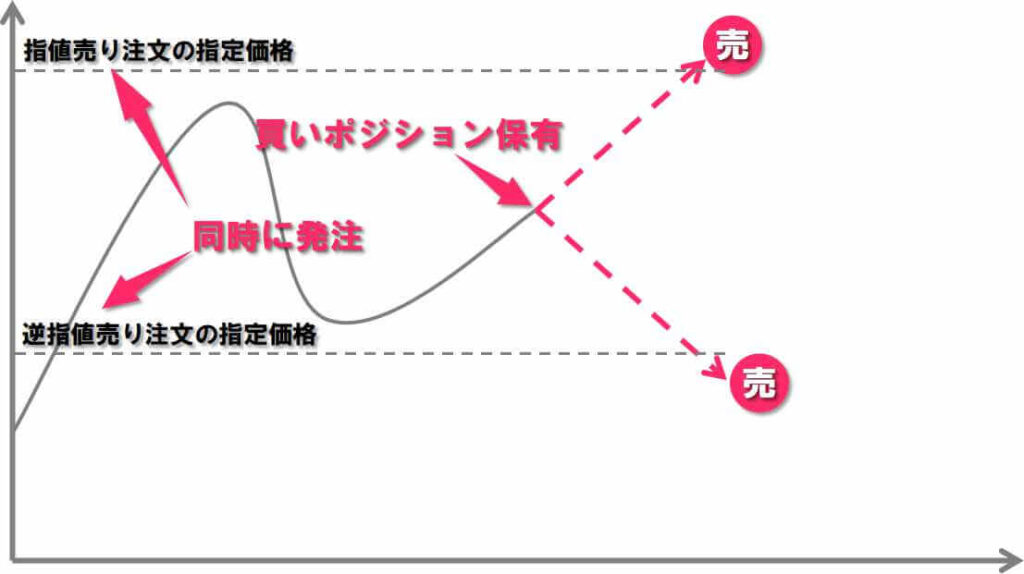
上の図のように、保有している買いポジションに対して、価格上昇時の利確の売り指値注文と価格下落時の損切りの逆指値売り注文を出すのがおすすめです。
IFDOCO注文
XMのIFDOCO注文は、IFD注文とOCO注文を組み合わせた注文方法です。
新規注文と新規注文が約定した後の決済注文2つを同時に予約します。
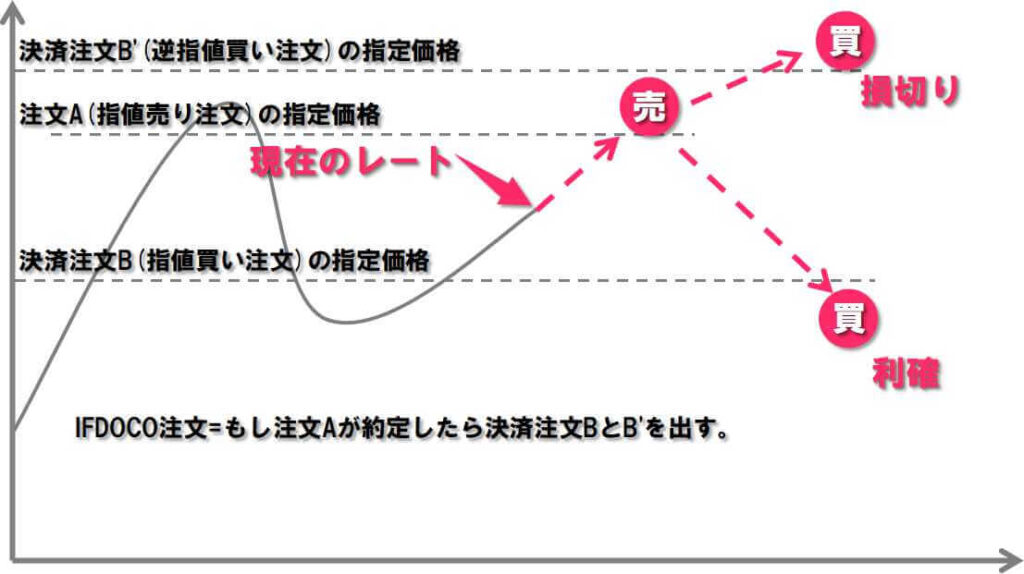
上の図のように、新規の売り指値注文と、売り注文が約定した際にポジションを決済するための利確と損切りの買い注文を出します。
トレイリング・ストップ注文
XMのトレイリング・ストップ注文は決済のために使う注文方法です。
有利方向にレートが動くと損切り注文をずらしていくので、利益を最大限伸ばしつつ途中で逆行してもある程度利益を確保できます。
下の図では、保有している買いポジションに対してトレイリング・ストップ注文を出しています。
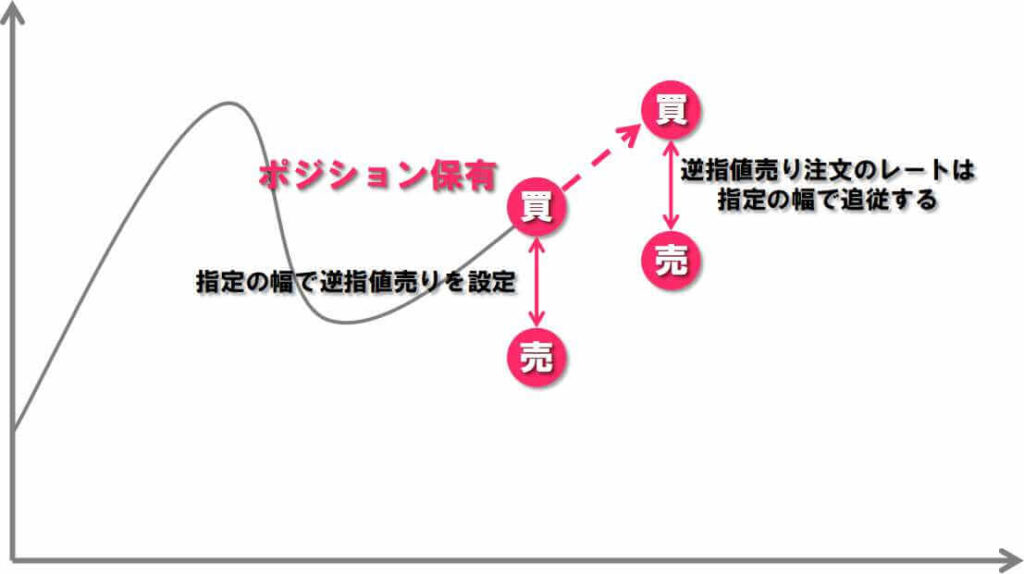
指定した値幅分下に売りの逆指値売り注文を出していますが、この逆指値の価格は、レートが上昇した際は保有ポジションの価格と指定した値幅分を保って追従します。
XMの注文方法をMT5/MT4で取引するやり方

ここでは、XMの各注文方法を実際のMT5の取引画面で解説していきます。
今回はMT5での操作方法を解説しますが、MT4でもほとんど同じ方法で注文できます。(画面のレイアウト等若干の違いはあります。)
なお、XMの注文画面の表示方法は4つあります。
以下を参考に、ご自分のやりやすい方法で注文画面を開いてからそれぞれの操作へ進んでください。
- ツールバーから表示
MT4/MT5の画面上部にあるツールバーの中の「新規注文」をクリックします。
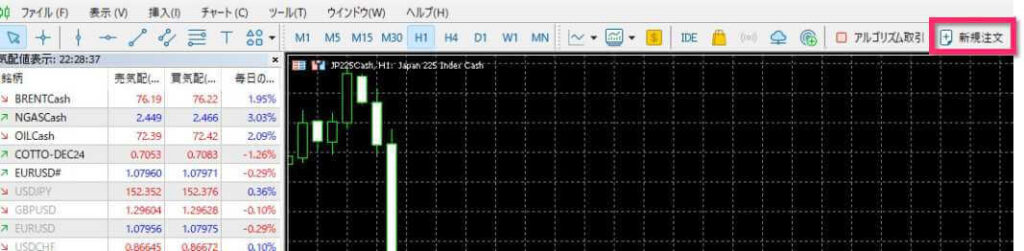
- チャートから表示
取引する通貨ペアのチャート画面上で右クリックし、メニュー内の「プライスボード」、新規注文の順にクリックします。
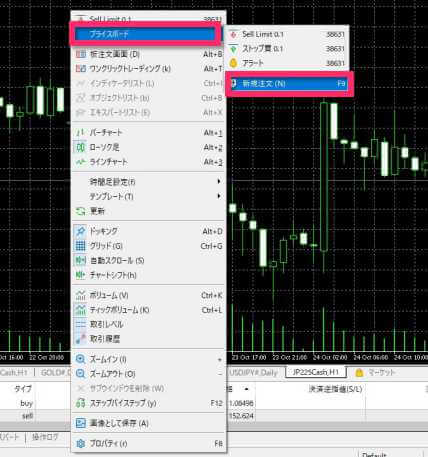
- メニューから注文
画面上部の「ツール」を選択し、「新規注文」をクリックします。
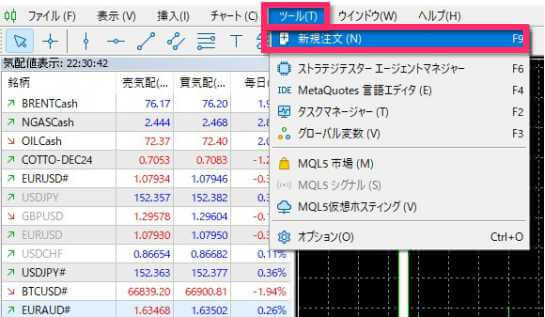
- 気配値表示から注文
気配値表示の中から取引したい通貨ペアを右クリックし、新規注文をクリックします。
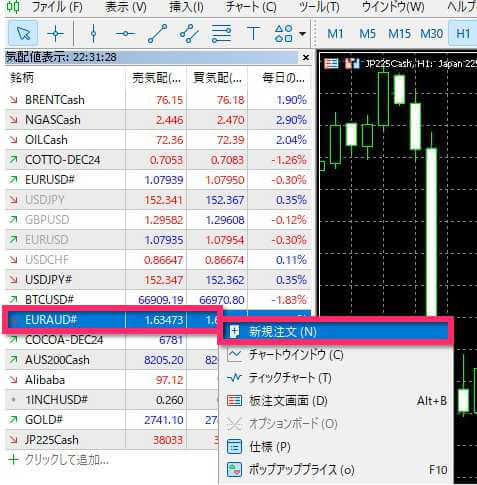
XMの成行注文のやり方・取引方法
XMで新規にエントリーする場合の成り行き注文は、以下の手順で行います。
XMの成行注文はオーダーの発注画面で以下の操作を行うことで発注できます。
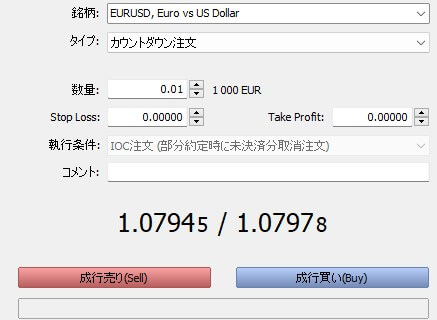
| 操作箇所 | 操作内容 |
|---|---|
| 通貨ペア | 取引したい通貨ペアを選択 |
| タイプ(注文種別) | カウントダウン注文を選択 |
| 数量 | 取引したいロット数を入力 |
| Stop Loss | 損切りするレートを設定 |
| Take Profit | 利確するレートを設定 |
| 成行売り/成行買い | 成行売り/成行買いのいずれかを選択 |
続いて、成行注文ですでに保有しているポジションを決済する場合は以下の通りです。
XMの成行注文でのポジションの決済はポジション一覧から行えます。
ポジション一覧の各ポジションの右端にある「×」をクリックすることで成行注文による決済ができます。

XMの指値・逆指値注文のやり方・取引方法
XMの指値・逆指値注文のやり方を、PC・スマホそれぞれの画像付きで解説していきます。
XMの指値・逆指値注文はオーダーの発注画面で以下の操作を行うことで発注できます。
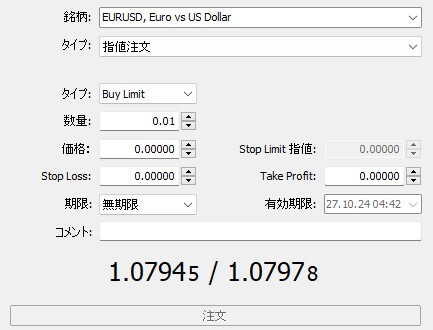
| 操作箇所 | 操作内容 |
|---|---|
| 通貨ペア | 取引したい通貨ペアを選択 |
| タイプ(注文種別) | 指値注文を選択 |
| タイプ | 注文タイプを選択 |
| 数量 | 取引したいロット数を入力 |
| 価格 | 発注する価格を入力 |
| Stop Loss | 損切りするレートを設定 |
| Take Profit | 利確するレートを設定 |
| 期限 | 注文の有効期限の大分類を選択 |
| 有効期限 | 有効期限の日時を入力 |
| 注文 | 上記取引条件を入力後、注文をクリック |
注文タイプはそれぞれ以下の意味となります。
| 注文タイプ | 意味 |
|---|---|
| Buy Limit | 買い指値注文 |
| Sell Limit | 売り指値注文 |
| Buy Stop | 買い逆指値注文 |
| Sell Stop | 売り逆指値注文 |
| Buy Stop Limit | 指定した価格を超えると有効になる買い指値注文 |
| Sell Stop Limit | 指定した価格を下回ると有効になる売り指値注文 |
XMのIFD注文のやり方・取引方法
XMのIFD注文のやり方は以下の通りです。
XMのIFD注文はオーダーの発注画面で以下の操作を行うことで発注できます。
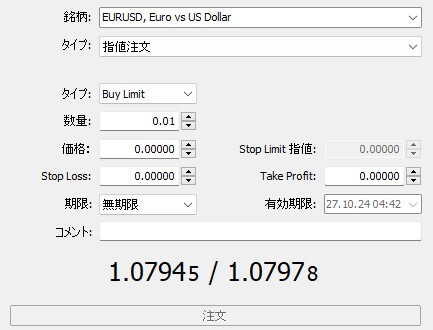
| 操作箇所 | 操作内容 |
|---|---|
| 通貨ペア | 取引したい通貨ペアを選択 |
| 注文種別 | 指値注文を選択 |
| タイプ | 注文タイプを選択 |
| 数量 | 取引したいロット数を入力 |
| 価格 | 発注する価格を入力 |
| Stop Loss | 損切りの逆指値注文の価格を入力 |
| Take Profit | 利確の指値注文の価格を入力 |
| 期限 | 注文の有効期限の大分類を選択 |
| 有効期限 | 有効期限の日時を入力 |
| 注文 | 上記取引条件を入力後、注文をクリック |
XMのOCO注文のやり方・取引方法
XMのOCO注文は、以下の手順で行います。
XMのOCO注文はすでに保有しているポジションに対して、オーダーの発注画面で以下の操作を行うことで発注できます。
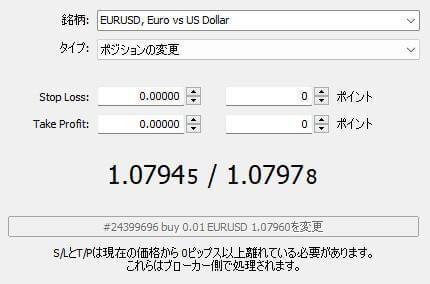
| 操作箇所 | 操作内容 |
|---|---|
| 通貨ペア | すでに保有している取引したい通貨ペアを選択 |
| タイプ | ポジションの変更を選択 |
| Stop Loss | 損切りの逆指値注文の価格を入力 |
| Take Profit | 利確の指値注文の価格を入力 |
XMのIFDOCO注文のやり方・取引方法
XMのIFDOCO注文のやり方を解説します。
XMのIFDOCO注文は、指値・逆指値注文、IFD注文の場合とほとんど同じ操作ですが、Stop Loss・Take Profitを両方入力することでIFDOCO注文となります。
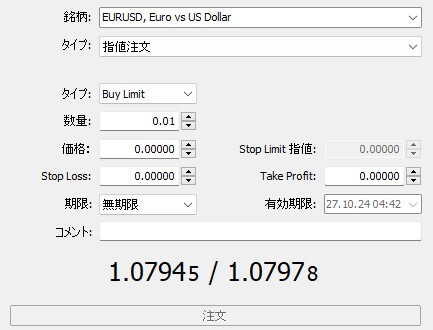
| 操作箇所 | 操作内容 |
|---|---|
| 通貨ペア | 取引したい通貨ペアを選択 |
| 注文種別 | 指値注文を選択 |
| タイプ | 注文タイプを選択 |
| 数量 | 取引したいロット数を入力 |
| 価格 | 発注する価格を入力 |
| Stop Loss | 損切りの逆指値注文の価格を入力 |
| Take Profit | 利確の指値注文の価格を入力 |
| 期限 | 注文の有効期限の大分類を選択 |
| 有効期限 | 有効期限の日時を入力 |
| 注文 | 上記取引条件を入力後、注文をクリック |
XMのトレイリングストップ注文のやり方・取引方法
XMのトレイリングストップ注文は、PC版のMT4/MT5でのみ利用できます。
また、トレイリングストップ注文は保有しているポジションの決済注文として行う注文なので、通常のオーダーの発注画面からは発注できません。
トレイリングストップ注文は、以下の手順で行えます。
トレイリングストップ注文のやり方
画面下の方にある保有ポジションを右クリックします。

保有ポジションを右クリックすると表示されるメニューから「トレーリングストップ」をクリックし、決済するポイントを選択します。
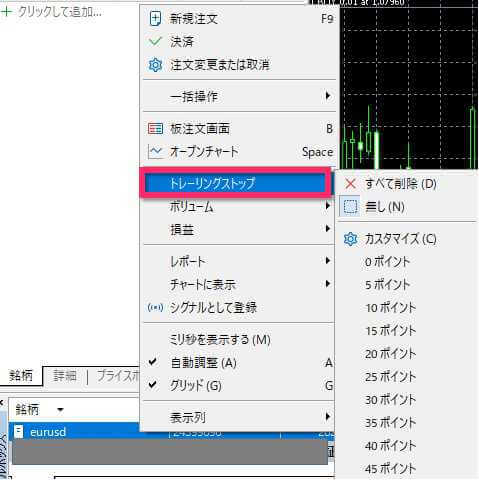
トレイリングストップが有効になると、ポジションの左端にある四角に「T」が表示されるので確認しておきましょう。
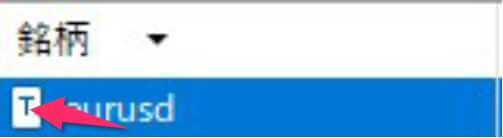
XMの注文方法【応用編】

XMの基本的な注文方法について解説しましたが、他にもXMには便利な注文方法があります。
より効率的にトレードができるので、ぜひ活用してみてください。
XMでワンクリック注文する方法
ワンクリック注文とは、オーダー発注画面を経由することなく成行注文をチャートを見ながら注文できる注文方式のことです。
売買ボタンをクリックするだけで素早く売買が完結するので、スキャルピングで数秒単位で売買を繰り返す場合にはワンクリック注文がおすすめです。
XMのワンクリック注文は、以下の手順で利用できます。
ワンクリック注文する方法
ワンクリック注文を使いたい通貨ペアのチャート上で右クリックし、メニューを表示します。
メニューの中のワンクリックトレーディングをクリックします。
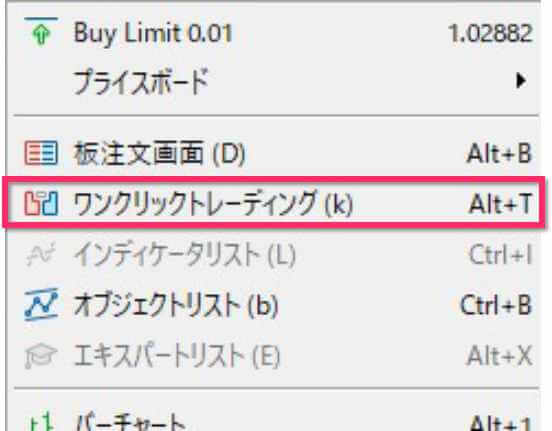
チャートの左上に画像のような注文ボタンが表示されワンクリック注文ができるようになります。
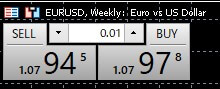
XMで複数ポジションを一括決済する方法
相場急変時など急いで保有ポジションを手放したい場合、全ポジションを一括で決済した方が便利です。
XMでは、以下の手順で複数ポジションを一括決済することができます。
複数ポジションを一括決済する方法
XMのMT5の画面下段に表示されている保有ポジションを右クリックします。

ポジションを右クリックすると表示されるメニューの「一括操作」にマウスカーソルを合わせます。
続いて「すべてのポジションを決済」をクリックすると、保有ポジションを一括で決済できます。
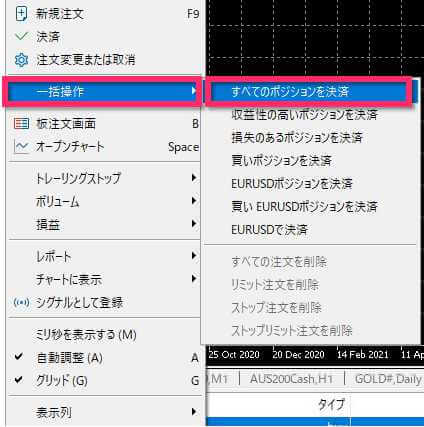
なお、全てのポジションを決済以外の一括操作は以下のとおりです。
| コマンド | 意味 |
|---|---|
| 収益性の高いポジションを決済 | 含み益があるポジションをすべて決済 |
| 損失のあるポジションを決済 | 含み損があるポジションをすべて決済 |
| 買い(売り)ポジションを決済 | 買い(売り)ポジションをすべて決済 |
| ○○(通貨ペア)ポジションを決済 | 特定の通貨ペアのポジションをすべて決済 |
| 買い(売り)○○(通貨ペア)ポジションを決済 | 特定の通貨ペアの買い(売り)ポジションをすべて決済 |
XMの注文を変更・削除する方法
XMで、一度出した注文を変更・削除する方法を解説します。
XMのMT5の注文変更・削除方法【PC版】
XMのPC版MT5で一度出した注文を変更・削除する方法を解説します。
XMのMT5の注文変更・削除方法【PC版】
XMのMT5の画面下に表示されている予約中の注文のうち、変更したい注文を右クリックします。

注文を右クリックすると表示されるメニューの中の「注文変更または取消」をクリックします。
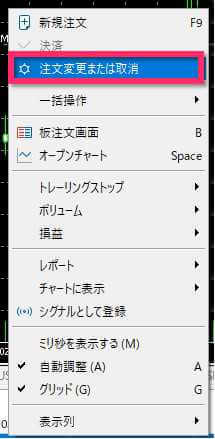
オーダーの発注画面が表示されるので、注文レートなど変更したい箇所を変更、または注文を削除します。
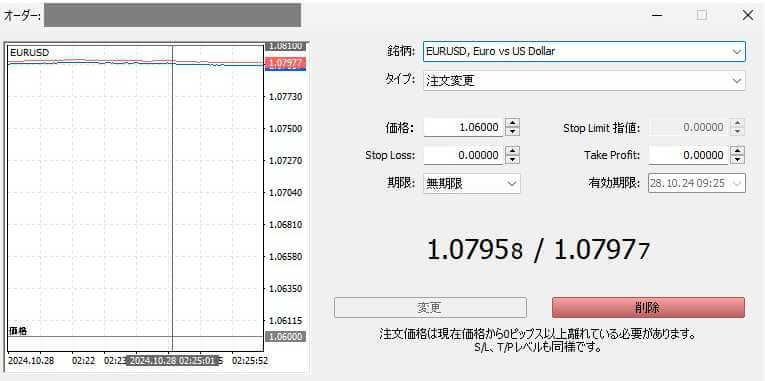
XMのMT5の注文変更・削除方法【スマホ版】
XMのスマホ版MT5で一度出した注文を変更・削除する方法を解説します。
XMのMT5の注文変更・削除方法【スマホ版】
XMのMT5の「トレード」タブを表示し、変更したい注文を長押しします。
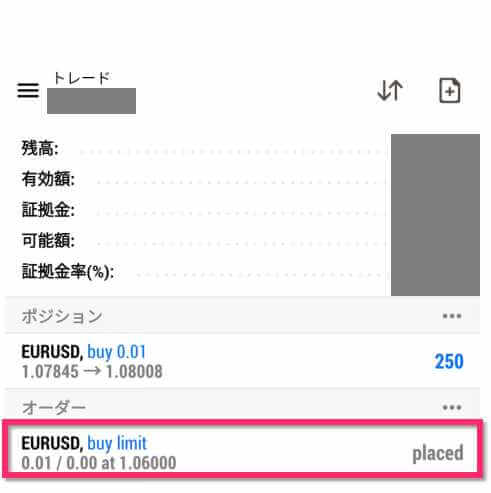
長押しで表示されたメニューから注文変更」または「削除」を選択します。
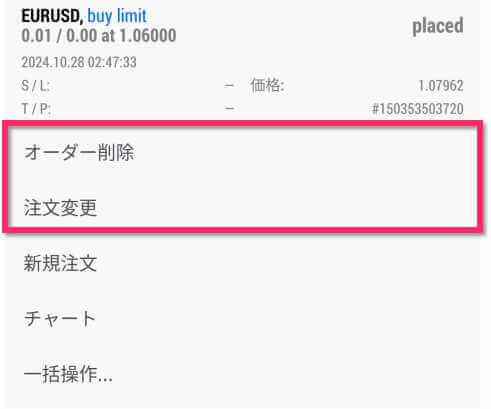
注文変更を選択した場合は、注文画面が表示されるので必要な箇所を変更します。
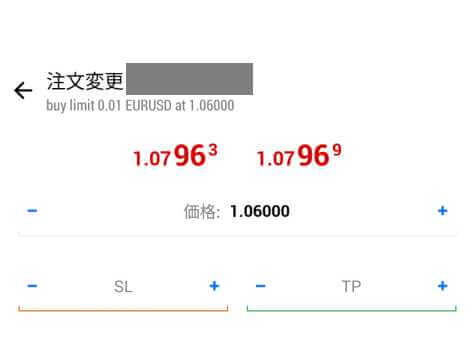
XMの注文方法で取引できない原因と対処法

XMの注文方法を正しく行なっているのに注文が出せない場合、以下の原因が考えられます。
取引時間外に注文している
XMでは取引時間が設定されており、取引時間外には注文を出すことができません。
FXの場合、取引時間は以下の通りです。
| 商品(銘柄) | 夏時間 | 冬時間 |
|---|---|---|
| 全通貨ペア | 月曜日6:05~土曜日5:50 | 月曜日7:05~土曜日6:50 |
銘柄によって取引時間は異なるので、確認したうえで注文を出しましょう。
他にも、XMの取引時間には注意すべきことがあるので、詳しく知りたい方は「XMの取引時間一覧!夏時間・年末年始の違いやおすすめの時間を解説」の記事をご覧ください。
証拠金が不足してる
XMでは証拠金が不足していると、注文ボタンを押したときに以下の表示がでて注文を出すことができません。
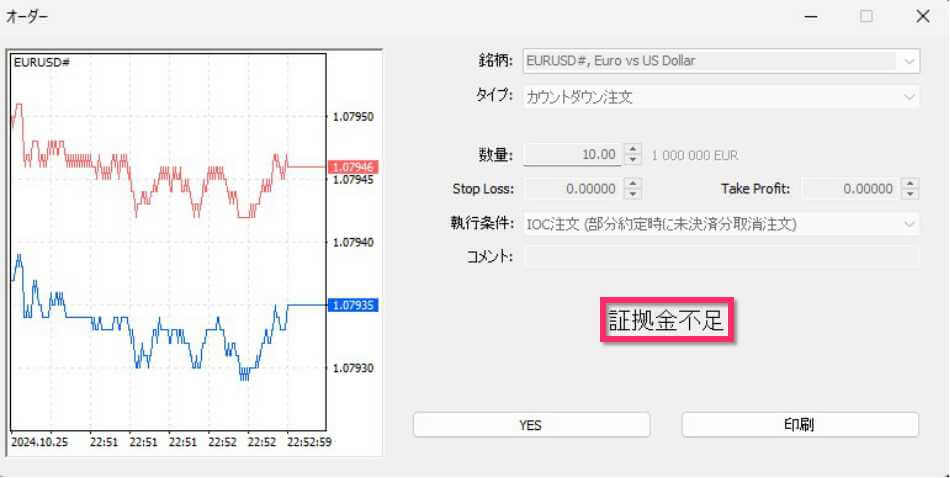
発注数量(ロット数)を減らすか追加入金を行い、証拠金不足を解消しましょう。
証拠金がどれくらい必要か計算する際は、XMの証拠金計算ツールを活用してください。
注文したい銘柄を表示していない
XMのMT4/MT5では、取引きしたい銘柄を気配値表示の中に表示させる必要があります。
初期状態では最低限のメジャーな銘柄しか表示されていないので、ご自分の取引したい銘柄を以下の手順で追加しましょう。
注文したい銘柄の追加方法
画面上部のツールバーの中にある「表示」をクリックします。
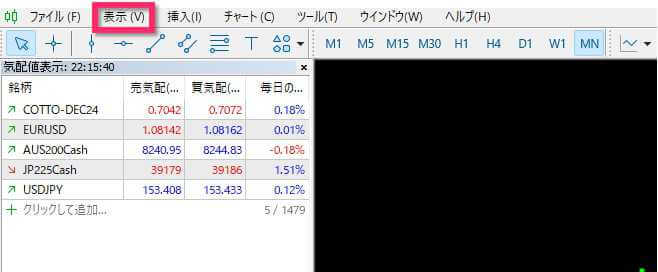
「表示」をクリックすると表示されるメニューから「気配値表示」をクリックし、気配値表示ウィンドウを表示させます。
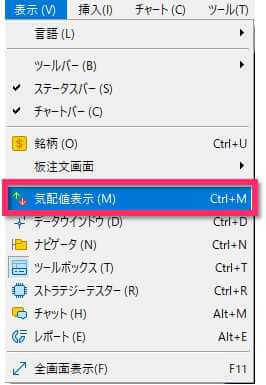
気配値表示の銘柄一覧の下に「クリックして追加」の欄があるので、ここに追加したい銘柄名称を入力します。
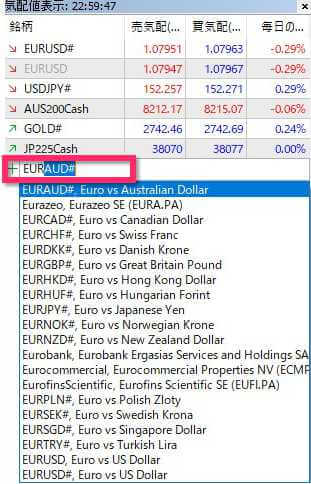
銘柄名称を入力すると、候補が表示されるのでその中から追加したい銘柄を選択します。
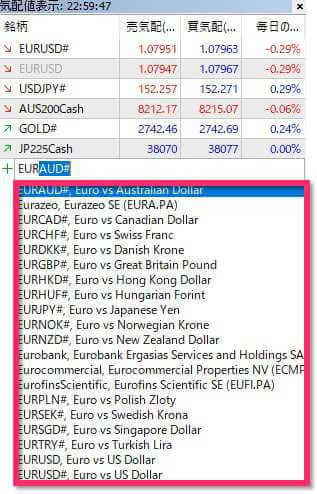
口座タイプにあった銘柄を選択していない
XMには4つの口座タイプがあり、口座タイプごとに銘柄の名称が違うので、正しい名称を選択しないと注文ができません。
たとえば、EURUSDの場合は以下のように口座タイプによって名称が変わります。
| スタンダード口座 | マイクロ口座 | ゼロ口座 | KIWAMI極口座 | |
|---|---|---|---|---|
| EURUSDの銘柄名称 | EURUSD | EURUSDmicro | EURUSD. | EURUSD# |
気配値表示に銘柄を追加するときや、注文する銘柄を選択するときには注意しましょう。
スタンダード口座でKIWAMI極口座の銘柄を選択してしまうと、下の画像のようにKIWAMI極口座のチャート画面が表示されてしまいます。
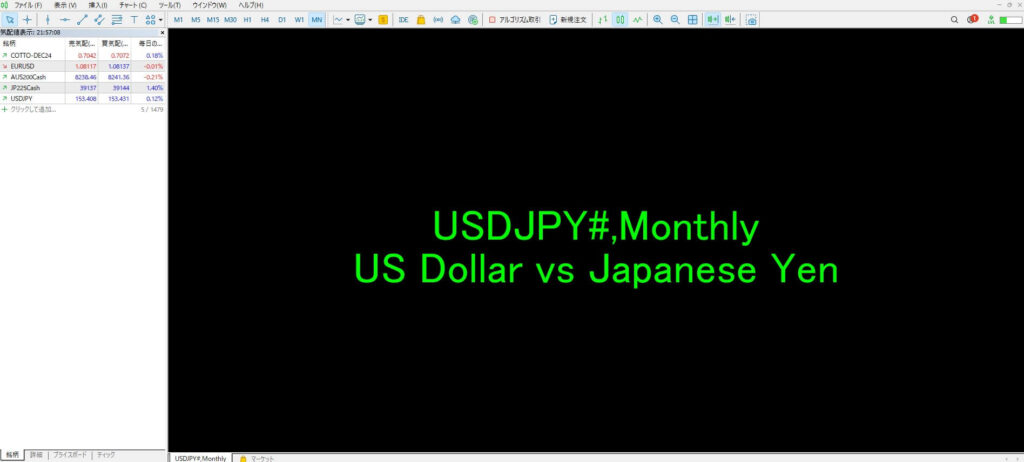
スタンダード口座で注文しているので、当然このチャートから注文の操作を行っても注文はできません。
ロット数が不適切
XMでは口座タイプや銘柄によって最大・最小の取引量が決まっており、この範囲から外れた注文は出せません。
注文を出すときは、決められた最大・最小取引量の範囲内で注文しましょう。
一例としてFXの場合の最大・最小取引量を示します。
| スタンダード口座 | KIWAMI極口座 | ゼロ口座 | マイクロ口座 | |
|---|---|---|---|---|
| 最大取引量 | 50ロット | 100ロット | ||
| 最小取引量 | 0.01ロット | |||
XMの最大ロット数については、XMの最大ロット数・最大ポジション数と計算方法で解説していますので参考にしてください。
スプレッドの幅の内側の価格を指定している
XMの指値・逆指値注文など、価格を指定する注文を出す際に、「現在の価格から○○ポイント圏内の注文はできません。」と表示が出ることがあります。
この場合はスプレッドの幅内の価格を指定している可能性があるので、現在価格から最低スプレッド以上の間隔をあけて注文価格を指定してください。
XMのスプレッドについては、「XMのスプレッド一覧!口座別・銘柄別スプレッドや広がる時間帯を徹底解説」で詳しくまとめています。
注文種別に対して間違った価格を指定している
XMでは価格を指定する注文方法の場合、種別にあった注文価格を指定していないと注文が出せません。
例えば、ドル円の買いの指値注文をする場合を考えてみましょう。
指値注文は、指定した価格より実際の価格が低くなったら注文する方法なので、指値注文を出した瞬間に現在価格>発注価格となるような価格は指定できません。
現在1ドル150円なら、指値買い注文は150円より低い価格で行う必要があります。
口座が凍結してしまっている
XMでは規約違反をすると口座が凍結されます。
凍結された口座では取引を再開することはできないので、新しく口座を開設しましょう。
XMで口座凍結になりたくない方は、XMの口座凍結・休眠口座の原因と解除方法で対策を紹介しているのでぜひチェックしておいてください。
XMの注文方法のよくある質問

指定したレートに達したら注文を出す方法はありますか?
指値・逆指値注文を使うことで、あらかじめ決めたレートに達したら自動的に注文を出すことができます。
MT4で新規注文時に有効期限を日本時間に合わせる方法はありますか?
XMでは注文を出す際に有効期限を設定することができますが、有効期限の表示はイギリスの時間がベースになっており、日本時間表示に変更することはできません。
夏時間では日本時間より6時間、冬時間では日本時間より7時間遅れた時間が表示されるので、これを考慮して有効期限を設定しましょう。
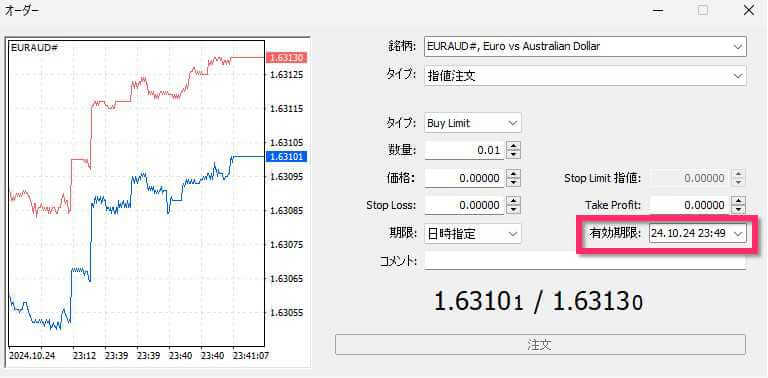
XMの注文方法のまとめ

XMの注文方法のやり方について解説しました。
XMには以下の注文方法があり、状況にあわせて様々な注文が可能です。
- 成行注文
- 指値注文
- 逆指値注文
- IFD注文
- OCO注文
- IFDOCO注文
- トレイリングストップ注文
注文方法を間違えるとせっかくのチャート分析や戦略が台無しになってしまいます。
この記事を参考にして、XMで自分のトレードプランに最適な注文方法を選びましょう。